万兴喵影app是一款功能全,又好用的剪辑视频软件,主要为用户提供了丰富的滤镜效果、贴图蒙板、海量文本、字幕、片头标题特效、多种风格精美动态贴图效果、一键拖放应用等创意资源特效,可以让用户随心所欲制作创意视频,给用户们最好剪辑服务。
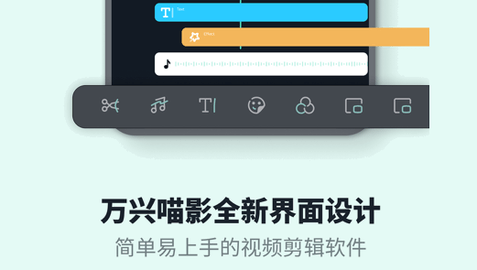
有颜值更有实力的万兴喵影来啦!
全新会员体系,一个账号,轻松搞定App端与PC端视频编辑!
B站官方合作,Vlog博主、Up主、YouTuber推荐,全球超50,000,000用户好评的视频剪辑神器!

1、片段编辑
支持视频裁剪、旋转、截屏、复制、静音。
2、大屏播放
支持视频精准选中上一帧、下一帧,全屏预览播放。
3、高清视频
高清拍摄,快速导入,直接编辑高清视频,最高支持1080p。
4、基础剪辑
剪辑、分割、合并、裁剪、拼接多个视频,轻松完成视频剪辑与后期处理。
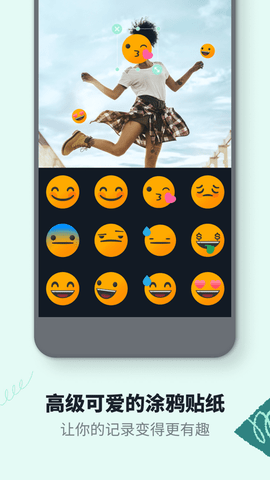
1、高清视频:高清拍摄,快速导入,直接编辑高清视频,最高支持1080P;
2、基础剪辑:剪辑、分割、合并、裁剪、拼接多个视频,轻松完成视频剪辑与后期处理;
3、片段编辑:支持视频裁剪、旋转、截屏、复制、静音;
4、视频变速:视频加速、减速、快进、慢放,倒放等等,玩转慢镜头或鬼畜视频;
5、画中画:支持图片、GIF、视频,快速制作分屏视频、三屏视频。
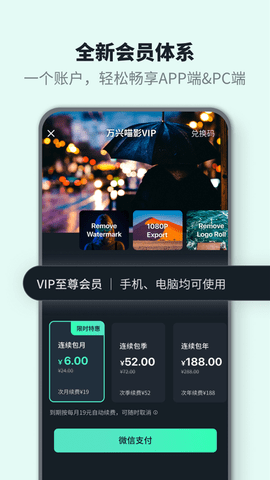
1、首先在本站下载并安装软件,注册登录之后来到软件首页;
2、点击新建,添加图片文件进入编辑页面;
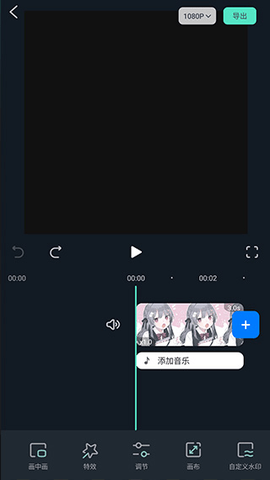
3、点击下方的编辑可添加视频衔接的动画格式;
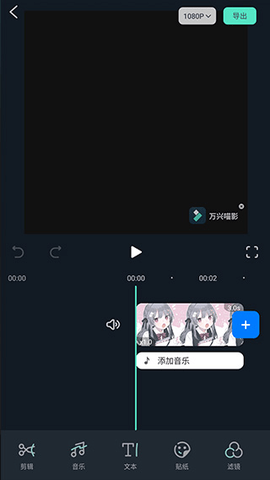
4、点击下方的音乐,可以添加视频的背景音乐;
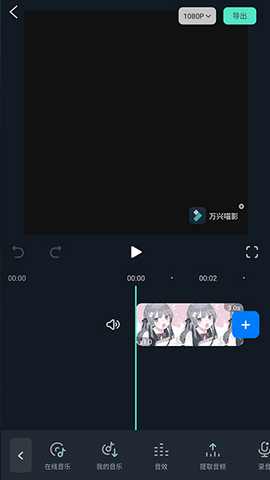
5、点击文字,可以给视频中的内容添加不同的文本;
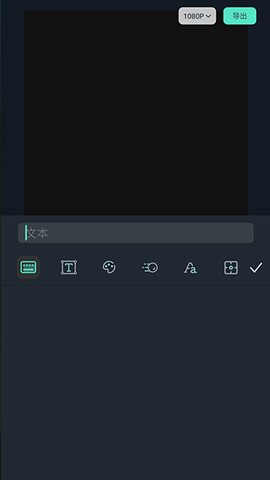
6、下方有许多功能都可以一一使用;
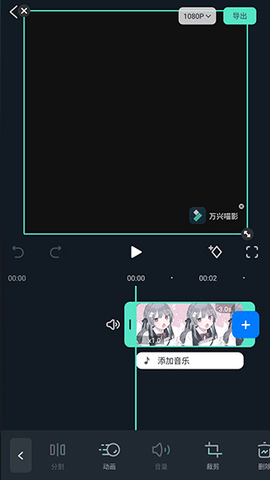
7、当编辑完成后,就可以点击右上角进行设置视频清晰度导出了。
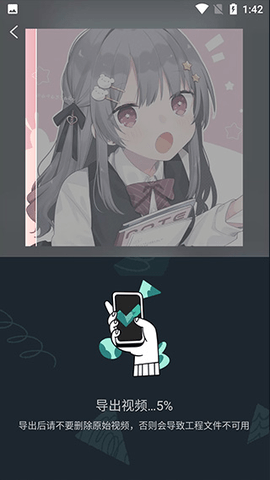
1、导入视频
将准备好的视频导入到时间轨道上,选中需要的视频片段,在上方工具栏找到【运动跟踪】图标按钮,进入运动跟踪编辑页面。
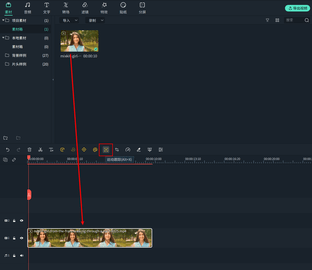
2、调整跟踪位置
打开运动跟踪功能后,会发现预览窗口上多了一个目标跟踪框,我们可以任意的调整跟踪区域,然后点击属性面板上的开始跟踪。
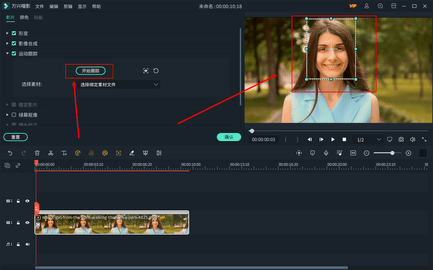
这个时候喵影就会自动记录跟踪点的相关参数
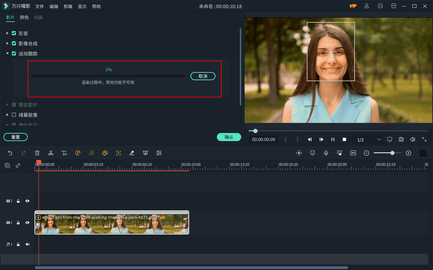
3、添加跟踪素材
渲染完成后,我们可以利用喵影为我们提供的丰富的特效资源素材,拖拽到轨道上,然后调整素材的大小和位置。
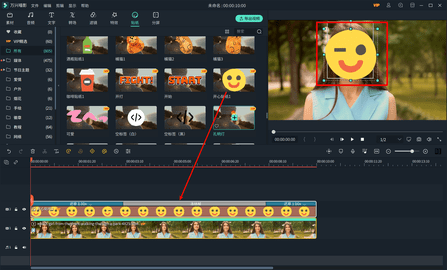
然后我们只需要将刚才跟踪后的素材,绑定到相应的素材文件就可以了,也可以从本地导入自己的素材。
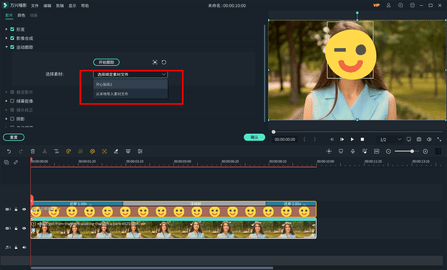
最后关闭目标跟踪框就完成了
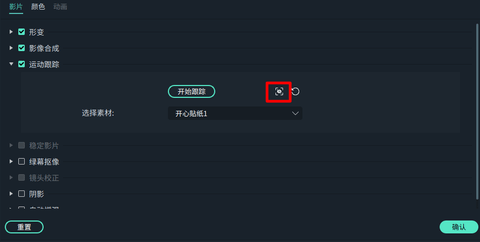
万兴喵影app加入了资源商城,拥有海量的滤镜、动态效果、字幕特效、转场,BGM音乐以及各种风格的资源特效,软件拥有丰富的资源可以使用,每月都会持续更新,可以让用户更好的处理视频,就算是剪辑小白,也能成为剪辑大师,快来下载体验吧。
 雨燕体育直播app官方版
雨燕体育直播app官方版  飞速直播app最新版本2022
飞速直播app最新版本2022  皮皮搞笑去广告纯净版2023
皮皮搞笑去广告纯净版2023  球探网足球即时比分手机版旧版
球探网足球即时比分手机版旧版  山猫直播体育平台直播APP
山猫直播体育平台直播APP 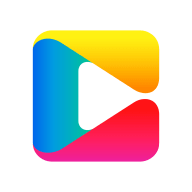 cntv中国网络电视台APP最新版本
cntv中国网络电视台APP最新版本 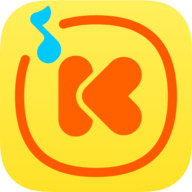 酷我音乐耗子修改版
酷我音乐耗子修改版  网易云音乐网页版APP
网易云音乐网页版APP  八一影视最新版本
八一影视最新版本